CAD如何使用圖層隔離與圖層漫步命令
CAD如何使用圖層隔離與圖層漫步命令?今天小編給大家介紹兩個常用命令,圖層隔離與圖層漫步命令,下面一起來看一下它們的介紹。
一、圖層隔離
1、圖層隔離,用于將選定的對象的圖層之外的所有圖層都鎖定。執行擴展工具>圖層工具>圖層隔離命令;或者在命令行輸入layiso按Enter鍵;或者點擊圖層面板中的圖層隔離按鈕。
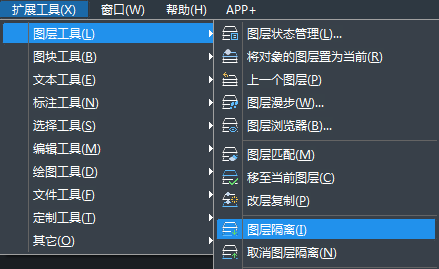
2、選擇圖層上的對象,比如圖中的床和椅子,按Enter鍵結束。這時,在圖層面板中的下拉菜單中發現,除了單人床和桌椅圖層未被鎖定外,其余的圖層都被鎖定。
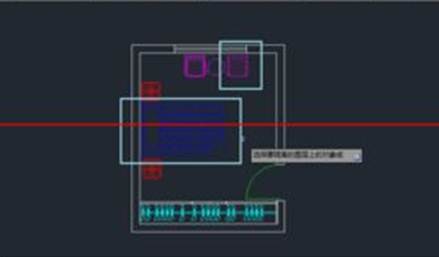
3、執行擴展工具>圖層工具>取消圖層隔離命令;或者在命令行輸入layuniso按Enter鍵;或者點擊圖層面板中的取消圖層隔離按鈕。
二、圖層漫步
1、圖層漫步,用于將選定的對象的圖層之外的所有圖層都關閉。執行擴展工具>圖層工具>圖層漫步命令;或者在命令行輸入laywalk按Enter鍵
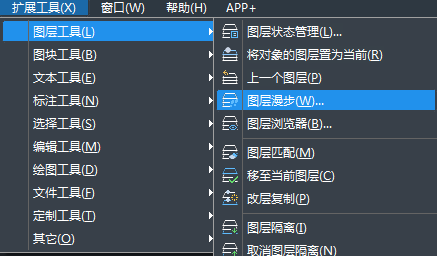
2、彈出來圖層漫步對話框,單擊桌椅,就只顯示桌椅圖層。
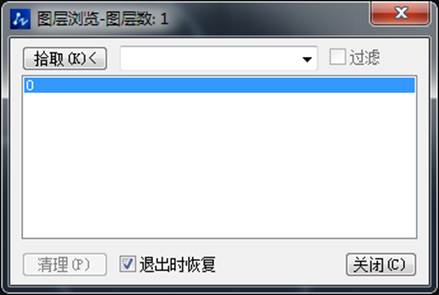
3、按住鼠標左鍵連續選則,就會顯示選中的圖層;在某一圖層上雙擊,前邊就會出現的一個*號,表示這一圖層被保留,就可以不連續選擇其他圖層。
4、如果將對話框中的“退出時恢復”勾掉,則未被選擇的圖層就保持關閉狀態。
以上就是CAD如何使用圖層隔離與圖層漫步命令的相關介紹,大家掌握了嗎?更多資訊請關注中望CAD的官方公眾號。
推薦閱讀:模具CAD
推薦閱讀:CAD復制快捷鍵
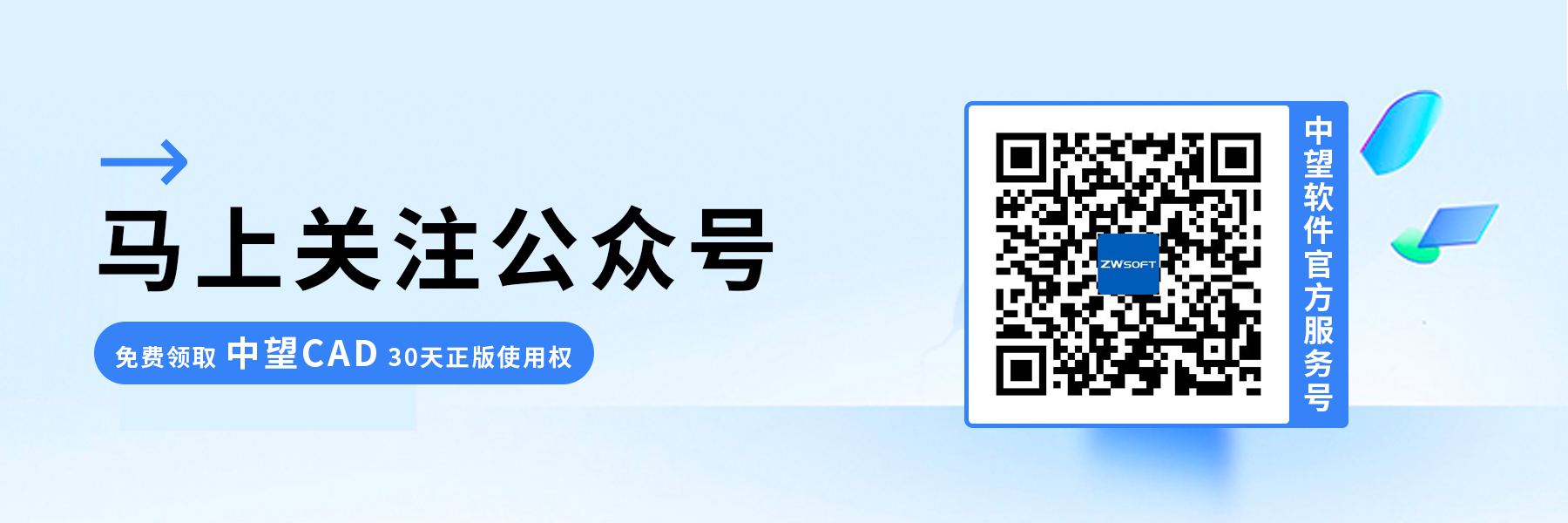
· ZWorld2025中望全球生態大會成功舉辦:推動工業可持續創新2025-08-29
· “破壁壘,鑄未來”!中望全球生態大會信創專題論壇即將舉行2025-08-27
· ZWorld2025|共謀研發新范式:消費電子專題論壇即將舉行2025-08-27
· ZWorld2025|破解高效制造難題!中望全球生態大會機械設備行業論壇即將開啟2025-08-25
· 汽車零部件專題論壇邀您共謀破局之路2025-08-25
·? 破解提質增效難題!中望全球生態大會模具制造專題論壇即將舉辦2025-08-25
· ZWorld2025|產教協同創新論壇即將舉辦:共筑工業軟件人才培養新生態2025-08-23
· ZWorld2025|電力行業專題論壇即將舉辦:CAx+AI賦能數字化新紀元2025-08-23
·玩趣3D:如何應用中望3D,快速設計基站天線傳動螺桿?2022-02-10
·趣玩3D:使用中望3D設計車頂帳篷,為戶外休閑增添新裝備2021-11-25
·現代與歷史的碰撞:阿根廷學生應用中望3D,技術重現達·芬奇“飛碟”坦克原型2021-09-26
·我的珠寶人生:西班牙設計師用中望3D設計華美珠寶2021-09-26
·9個小妙招,切換至中望CAD竟可以如此順暢快速 2021-09-06
·原來插頭是這樣設計的,看完你學會了嗎?2021-09-06
·玩趣3D:如何巧用中望3D 2022新功能,設計專屬相機?2021-08-10
·如何使用中望3D 2022的CAM方案加工塑膠模具2021-06-24
·CAD繪制圣誕襪2022-11-21
·CAD中任意三角形畫法2019-04-09
·CAD查詢質量特性的操作2021-11-25
·CAD的三維鏡像操作2021-10-20
·CAD為什么輸入文字是豎的2016-05-30
·CAD如何進行倒圓角操作2020-07-14
·CAD圖形怎么按任意指定角度旋轉2018-12-19
·在中望CAD中如何合并及撤銷單元格?2022-05-12














